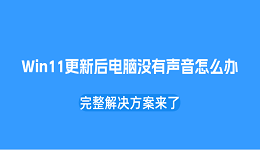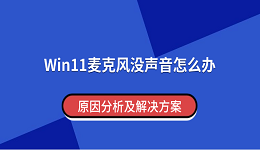电脑声音很小,常常让我们错失精彩的音效,无论是看视频还是玩游戏,音量问题都可能影响体验。针对这个问题,本文将分享一些常见的排查和解决方法,帮助你恢复电脑的正常音量。
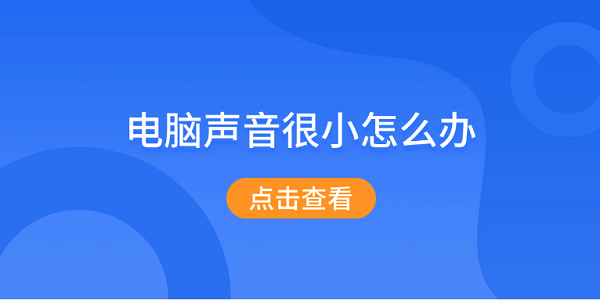
一、检查音量设置
电脑声音小最常见的原因之一就是音量设置被调得过低。很多时候,我们可能无意中调整了音量,而没有意识到它已经变得很小。
1、点击右下角的音量图标,确保音量没有被调到最低。
2、某些应用程序,如视频播放器或游戏可能会有单独的音量设置。打开这些应用,查看它们的音量是否也被调低。
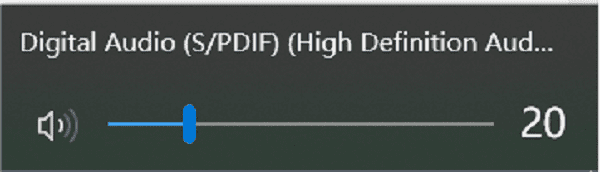
3、你可以通过键盘上的音量控制键调整音量。
4、如果确认系统音量设置没有问题,但声音仍然很小,那么就可以考虑其他可能的因素。
二、检查扬声器和耳机的连接
有时候声音很小的问题其实是硬件连接的问题。扬声器、耳机或者音频接口出现松动或者接触不良,都会影响音量输出。
1、确保扬声器或耳机已经正确插入电脑的音频插孔。如果是外接音响,确保音响电源打开并正常工作。

2、如果你使用的是外接耳机或扬声器,尝试换一副耳机或一对扬声器,排除设备故障的可能性。
3、有时插孔出现松动,可能会导致音频输出不正常。尝试重新插拔音频线,确保接触良好。
三、更新声卡驱动程序
声卡驱动是影响声音正常输出的关键因素,如果声卡驱动异常,会导致电脑音质差、声音小或完全没有声音。建议您使用驱动人生来更新声卡驱动,能够快速解决这个问题。
1、如果您的电脑还未下载驱动人生,可以直接点击此处下载并安装软件。

 好评率97%
好评率97%  下载次数:4764560
下载次数:4764560 2、打开驱动人生,点击“立即扫描”,软件将自动扫描出系统中所有硬件设备的驱动信息。
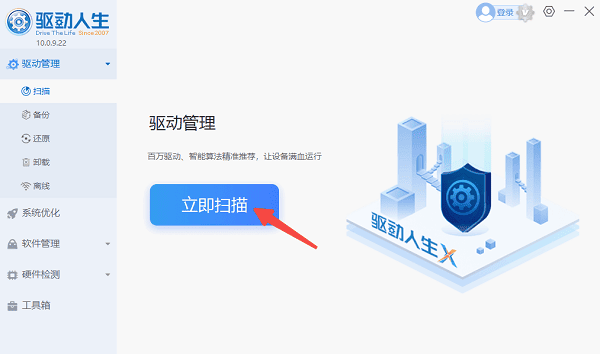
3、在扫描结果中检查是否有更新版本。如果有,点击“立即修复”按钮,驱动人生会自动下载并安装最新的声卡驱动。
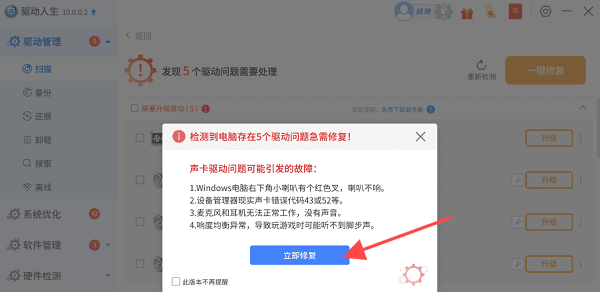
4、更新完成后重启电脑使其正常生效,再检查声音是否恢复正常。
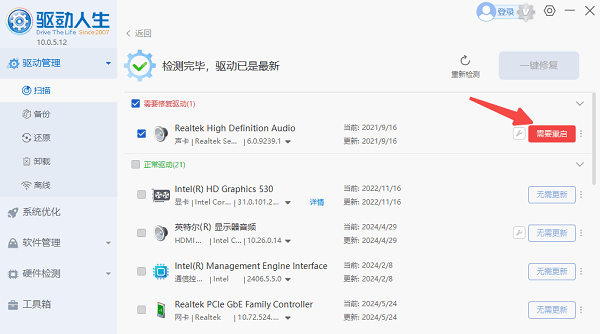
四、调整音频增强设置
Windows操作系统提供了一些音频增强选项,这些选项可以改善声音的质量。然而,有时这些增强设置可能会导致音量变小,甚至产生失真现象。
1、右键点击任务栏右下角的音量图标,选择“声音”。
2、在弹出的窗口中,点击“播放”选项卡,选择你的音频输出设备,点击“属性”。
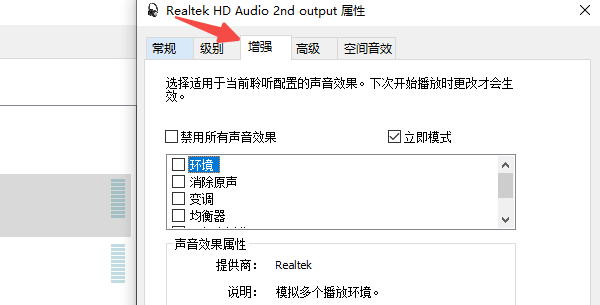
3、切换到“增强”选项卡,确保没有启用任何可能导致声音变小的音频增强功能。如果有,尝试禁用它们。
4、点击“确定”,保存设置。
五、检查操作系统音频服务
有时Windows音频服务停止工作也会导致声音问题。如果音频服务没有正常运行,电脑就无法输出音频。
1、按下Win + R键打开运行窗口,输入services.msc并回车。
2、在服务列表中找到Windows Audio,确保它的状态是“正在运行”。如果没有运行,右键点击它,选择“启动”。
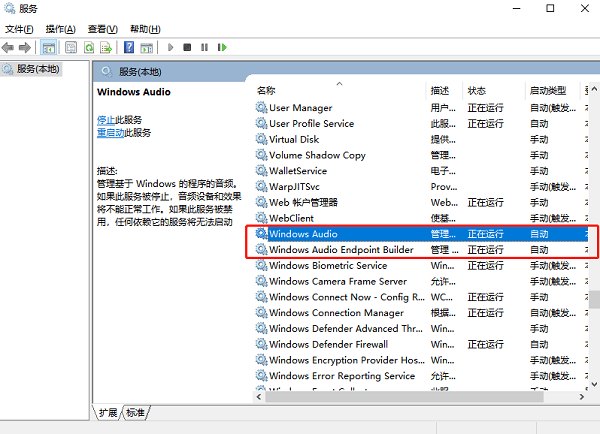
3、还可以右键点击Windows Audio,选择“重新启动”,以确保音频服务重新加载。
以上就是电脑声音很小的解决方法。希望对大家有所帮助。如果遇到网卡、显卡、蓝牙、声卡等驱动的相关问题都可以下载“驱动人生”进行检测修复,同时驱动人生支持驱动下载、驱动安装、驱动备份等等,可以灵活的安装驱动。

 好评率97%
好评率97%  下载次数:4764560
下载次数:4764560